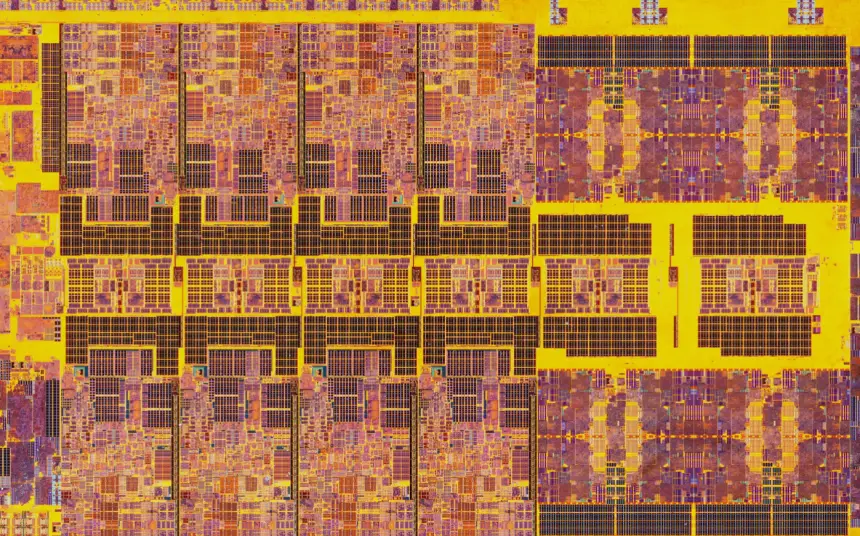Günümüzde, birden fazla ekran kullanmak, iş akışını hızlandırmanın ve üretkenliği artırmanın popüler bir yolu haline geldi. İkinci bir ekran, aynı anda birden fazla uygulamayı görüntülemenize, referans materyallerini kolayca takip etmenize veya sadece masaüstünüzü genişletmenize olanak tanır. Peki, zaten sahip olduğunuz bir tableti bu amaçla kullanabileceğinizi biliyor muydunuz? Tabletinizi bilgisayarınızın ikinci ekranı olarak kullanmak, hem maliyet tasarrufu sağlar hem de taşınabilirlik açısından büyük avantaj sunar. İşte tabletinizi ikinci bir ekran olarak kullanmanın yolları ve dikkat etmeniz gerekenler.
Neden Tabletinizi İkinci Ekran Olarak Kullanmalısınız?
Tabletler, taşınabilirlikleri ve çok yönlülükleri sayesinde günlük hayatımızın vazgeçilmez bir parçası haline geldi. Film izlemek, oyun oynamak veya internette gezinmek için ideal olmalarının yanı sıra, iş hayatında da önemli bir rol oynayabilirler. Özellikle uzaktan çalışanlar veya sık sık seyahat edenler için, tabletinizi ikinci bir ekran olarak kullanmak, verimliliği artırmanın pratik bir yoludur. Ek bir monitör taşıma zorunluluğunu ortadan kaldırır ve size her yerde çift ekranlı bir çalışma ortamı sunar.
Gereksinimler ve Hazırlık
Tabletiniz ve bilgisayarınız arasında sorunsuz bir bağlantı kurabilmeniz için bazı gereksinimleri karşılamanız gerekir. İlk olarak, hem tabletinizin hem de bilgisayarınızın aynı Wi-Fi ağına bağlı olduğundan emin olun. Bu, kablosuz bağlantı üzerinden veri aktarımını sağlayacaktır. İkinci olarak, tabletinizin ve bilgisayarınızın işletim sistemlerinin uyumlu olması önemlidir. Çoğu uygulama, hem Windows hem de macOS işletim sistemlerini desteklerken, bazıları belirli sürümleri gerektirebilir. Bu nedenle, kullanmayı düşündüğünüz uygulamanın sistem gereksinimlerini kontrol etmeniz önemlidir.
Üçüncü olarak, tabletinizin şarj durumunu göz önünde bulundurun. İkinci ekran olarak kullanıldığında tabletinizin bataryası daha hızlı tükenebilir. Bu nedenle, kullanıma başlamadan önce tabletinizi şarj etmeniz veya kullanım sırasında şarjda tutmanız faydalı olacaktır. Son olarak, tabletinizi konumlandırmak için bir stand veya tutucu kullanmak, daha rahat bir kullanım deneyimi sağlayabilir. Tabletinizi göz hizasında tutmak, boyun ve sırt ağrılarını önlemeye yardımcı olur.
Kullanabileceğiniz Uygulamalar
Tabletini ikinci ekran olarak kullanmak için birçok farklı uygulama bulunmaktadır. Bu uygulamaların bazıları ücretsizken, bazıları ücretli abonelik gerektirebilir. İşte en popüler ve etkili uygulamalardan bazıları:
Spacedesk: Spacedesk, Windows bilgisayarlar için ücretsiz bir çözümdür. Hem Wi-Fi hem de USB üzerinden bağlantı imkanı sunar. Kullanımı kolay arayüzü sayesinde, tabletinizi hızlı bir şekilde ikinci ekran olarak ayarlayabilirsiniz. Spacedesk, özellikle gecikme sorunlarına karşı oldukça başarılıdır ve akıcı bir görüntü deneyimi sunar.
Duet Display: Duet Display, hem Windows hem de macOS işletim sistemlerini destekleyen ücretli bir uygulamadır. USB bağlantısı üzerinden çalıştığı için, Wi-Fi bağlantısının kararsız olduğu durumlarda bile güvenilir bir performans sunar. Duet Display, dokunmatik ekran desteği sayesinde tabletinizi interaktif bir ekrana dönüştürmenize olanak tanır. Ayrıca, farklı çözünürlük ve kare hızı seçenekleri sunarak, performansı ihtiyaçlarınıza göre optimize etmenize yardımcı olur.
Splashtop Wired XDisplay: Splashtop Wired XDisplay, Duet Display'e benzer şekilde USB bağlantısı üzerinden çalışan bir uygulamadır. Düşük gecikme süresi ve yüksek performansı sayesinde, özellikle grafik tasarım veya video düzenleme gibi yoğun işlemler için idealdir. Splashtop Wired XDisplay, hem Windows hem de macOS işletim sistemlerini destekler ve farklı çözünürlük seçenekleri sunar.
iDisplay: iDisplay, hem Wi-Fi hem de USB üzerinden bağlantı imkanı sunan bir uygulamadır. Hem Windows hem de macOS işletim sistemlerini destekler ve kullanımı kolay arayüzü sayesinde, tabletinizi hızlı bir şekilde ikinci ekran olarak ayarlayabilirsiniz. iDisplay, dokunmatik ekran desteği sayesinde tabletinizi interaktif bir ekrana dönüştürmenize olanak tanır.
Uygulamaların Kurulumu ve Ayarları
Seçtiğiniz uygulamayı kullanmaya başlamak için, hem tabletinize hem de bilgisayarınıza uygulamanın ilgili sürümünü indirip kurmanız gerekir. Kurulum işlemi genellikle oldukça basittir ve uygulamanın talimatlarını takip ederek kolayca tamamlayabilirsiniz. Kurulum tamamlandıktan sonra, uygulamayı hem tabletinizde hem de bilgisayarınızda açın.
Çoğu uygulama, otomatik olarak tabletinizi tanıyacaktır. Eğer tabletiniz otomatik olarak tanınmazsa, uygulamanın ayarlar menüsünden manuel olarak bağlantı kurmayı deneyebilirsiniz. Bağlantı kurulduktan sonra, tabletinizin ekranı bilgisayarınızın masaüstünü genişletecektir. Artık tabletinizi ikinci bir ekran olarak kullanmaya başlayabilirsiniz.
Uygulama ayarlarından, ekran çözünürlüğünü, yenileme hızını ve diğer görüntü ayarlarını değiştirebilirsiniz. Ayrıca, tabletinizi nasıl kullanmak istediğinize bağlı olarak, ekranı yatay veya dikey moda ayarlayabilirsiniz. Bazı uygulamalar, tabletinizi dokunmatik bir ekran olarak kullanmanıza da olanak tanır. Bu durumda, tabletinizdeki dokunuşlarınız bilgisayarınızdaki fare hareketlerini taklit edecektir.
Performansı İyileştirme İpuçları
Tabletinizin ikinci ekran olarak performansı, birçok faktöre bağlıdır. Wi-Fi bağlantısının hızı, bilgisayarınızın ve tabletinizin işlem gücü, kullanılan uygulamanın optimizasyonu gibi etkenler performansı etkileyebilir. İşte performansı iyileştirmek için bazı ipuçları:
Wi-Fi Bağlantısını Güçlendirin: Eğer Wi-Fi üzerinden bağlantı kullanıyorsanız, Wi-Fi sinyalinin güçlü olduğundan emin olun. Mümkünse, tabletinizi ve bilgisayarınızı aynı Wi-Fi yönlendiricisine yakın tutun. Ayrıca, diğer cihazların Wi-Fi ağını yoğun kullanmadığından emin olun.
USB Bağlantısını Tercih Edin: Wi-Fi bağlantısında gecikme sorunları yaşıyorsanız, USB bağlantısını kullanmayı deneyin. USB bağlantısı, daha kararlı ve hızlı bir bağlantı sağlar.
Çözünürlüğü ve Yenileme Hızını Azaltın: Yüksek çözünürlük ve yenileme hızı, bilgisayarınızın ve tabletinizin işlem gücünü daha fazla zorlar. Eğer performans sorunları yaşıyorsanız, çözünürlüğü ve yenileme hızını azaltmayı deneyin.
Gereksiz Uygulamaları Kapatın: Bilgisayarınızda ve tabletinizde arka planda çalışan gereksiz uygulamaları kapatmak, sistem kaynaklarını serbest bırakarak performansı artırabilir.
Uygulama Ayarlarını Optimize Edin: Kullandığınız uygulamanın ayarlar menüsünden, performansı artırmaya yönelik seçenekleri etkinleştirin. Örneğin, bazı uygulamalar, performansı önceliklendirmek için görüntü kalitesini düşürme seçeneği sunar.
Donanımınızı Güncel Tutun: Bilgisayarınızın ve tabletinizin sürücülerini ve işletim sistemini güncel tutmak, performansı artırmaya yardımcı olabilir. Üreticilerin web sitelerinden en son sürücüleri indirip kurabilirsiniz.
Alternatif Kullanım Alanları
Tabletini ikinci ekran olarak kullanmanın yanı sıra, farklı amaçlarla da kullanabilirsiniz. Örneğin, tabletinizi bir çizim tableti olarak kullanabilirsiniz. Birçok uygulama, tabletinizi bir grafik tabletine dönüştürmenize ve doğrudan bilgisayarınızda çizim yapmanıza olanak tanır. Bu, özellikle dijital sanatçılar ve tasarımcılar için oldukça kullanışlı bir özelliktir.
Ayrıca, tabletinizi bir kontrol paneli olarak da kullanabilirsiniz. Bazı uygulamalar, tabletinizin ekranında özelleştirilebilir düğmeler ve kaydırıcılar oluşturmanıza olanak tanır. Bu düğmeleri ve kaydırıcıları, bilgisayarınızdaki uygulamaları kontrol etmek için kullanabilirsiniz. Örneğin, video düzenleme yazılımınızı veya müzik prodüksiyon programınızı tabletiniz üzerinden kontrol edebilirsiniz.
Bir diğer kullanım alanı ise, tabletinizi bir sunum ekranı olarak kullanmaktır. Eğer sık sık sunum yapıyorsanız, tabletinizi sunum notlarınızı veya slaytlarınızı görüntülemek için kullanabilirsiniz. Bu, sunum yaparken daha rahat ve organize olmanıza yardımcı olur.